Samsung SM-A320FL Manuel d'utilisateur
Naviguer en ligne ou télécharger Manuel d'utilisateur pour Téléphones mobiles Samsung SM-A320FL. Samsung Galaxy A3 (2017) Наръчник за потребителя Manuel d'utilisatio
- Page / 148
- Table des matières
- MARQUE LIVRES


- Ръководство на 1
- Съдържание 2
- Икони с инструкции 6
- Съдържание на пакета 10
- Оформление на устройството 11
- Основни функции 12
- Зареждане на батерията 15
- Бързо зареждане 18
- Правилно поставяне на картата 21
- Карта с памет (microSD карта) 22
- Премахване на картата с памет 26
- Спешен режим 27
- Първоначална настройка 28
- Samsung акаунт 29
- Премахване на Samsung акаунт 30
- Smart Switch 31
- Samsung облак 33
- Разбиране на екрана 34
- Плъзгане 35
- Двойно чукване 35
- Плъзгане на пръстите 35
- Раздалечаване и събиране на 35
- Преместване на елементи 37
- Създаване на папки 38
- Редактиране на началния екран 39
- Индикаторни икони 40
- Екранна снимка 42
- Панел за уведомления 43
- Въвеждане на текст 45
- Копиране и поставяне 46
- Управление на приложения 49
- Осъществяване на повиквания 50
- Получаване на повиквания 52
- Блокиране на телефонни номера 52
- По време на гласов разговор 53
- По време на видео разговор 53
- Контакти 55
- Търсене на записи 56
- Споделяне на записи 57
- Съобщения 58
- Преглеждане на съобщения 59
- Интернет 61
- Използване на таен режим 62
- Настройка на имейл акаунти 63
- Изпращане на имейли 63
- Четене на имейли 63
- Стартиране на камерата 64
- Основно заснемане 67
- Смяна на режими на снимане 68
- Автоматичен режим 69
- Режим про 69
- Панорама 70
- Хиперлапс 70
- HDR (Богати цветове) 71
- Широка селфи 72
- Настройки на камерата 74
- Разглеждане на изображения 77
- Търсене на изображения 77
- Преглед на албуми 78
- Преглед на истории 79
- Always On Display 80
- Множ. прозорец 82
- Samsung Members 85
- Samsung Notes 86
- Календар 87
- Samsung Health 88
- Използване на Samsung Health 89
- TOGETHER 90
- Допълнителна информация 91
- Използване на S Voice 92
- Настройка на езика 93
- Диктофон 94
- Моите файлове 95
- Часовник 96
- Калкулатор 97
- Слушане на FM радио 98
- Game Launcher 99
- Приложения и функции 100
- Споделяне на съдържание 102
- Google apps 103
- Hangouts 104
- Настройки 105
- Свързване към Wi-Fi мрежа 106
- Wi-Fi Direct 107
- Bluetooth 108
- NFC и плащане 109
- Използване на NFC функцията 110
- Плащане с функцията NFC 110
- Изпращане на данни 111
- Използване на mobile hotspot 112
- Още настройки за свързване 113
- Отпечатване 114
- MirrorLink 115
- Звуци и вибрация 116
- Известия 117
- Тапети и теми 119
- Разширени функции 120
- Поддръжка на устройството 121
- Защита на устройство 123
- Приложения 124
- Заключен екран 124
- Биометрия и защита 125
- Използване на Samsung Pass 128
- Samsung Pass 129
- Защитена папка 131
- Настройка на Защитена папка 132
- Добавяне на приложения 133
- Добавяне на акаунти 134
- Скриване на Защитена папка 134
- Облак и акаунти 135
- Архивир. и възстановяване 136
- Достъпност 137
- Основно управление 138
- Актуализация на софтуера 139
- Ръководство на потребителя 140
- За телефона 140
- Приложение 141
- Рестартиране на устройството 142
- Принудително рестартиране 142
- Нулиране на устройството 142
- Отстраняване на батерията 147
- Авторски права 148
- Търговски марки 148
Résumé du contenu
www.samsung.comРъководство на потребителяBulgarian. 05/2018. Rev.1.0SM-A320FLSM-A520F
Основни функции10Оформление и функции на устройствотоСъдържание на пакетаПроверете дали в комплекта ви са налични следните елементи:•Устройство•USB
Приложения и функции100Използване на програмата за стартиране на игри1 Стартирайте прил. Настройки чукнете Разширени функции → Игри, и след това чукне
Приложения и функции101Използване на инструменти за игриМожете да зададете показване на иконата за инструменти за игри като плаваща икона на екраните
Приложения и функции102Споделяне на съдържаниеСподеляйте съдържание, като използвате различни опции за споделяне. Следните действия са пример за споде
Приложения и функции103Google appsGoogle осигурява развлекателни, социално-мрежови и бизнес приложения. За достъп до някои приложения може да е необхо
Приложения и функции104YouTubeГледайте или създавайте видеоклипове и ги споделяйте с други.СнимкиТърсете, управлявайте и редактирайте всички свои сним
105НастройкиУводПерсонализирайте настройките за функции и приложения. Можете да направите вашето устройство по-персонализирано като конфигурирате разл
Настройки106•NFC и плащане: Настройте устройството да позволява да четете NFC тагове (за комуникация от близки разстояния), които съдържат информация
Настройки107Wi-Fi DirectWi-Fi Direct свързва устройства директно чрез Wi-Fi мрежа, без да е нужна точка за достъп.1 На екрана с настройки чукнете Връз
Настройки108BluetoothИзползвайте Bluetooth, за да обмените данни или медийни файлове с други устройства с Bluetooth.•Samsung не носи отговорност за з
Настройки109Изпращане и получаване на данниМного приложения поддържат прехвърляне на данни чрез Bluetooth. Можете да споделяте данни, като записи или
Основни функции11Оформление на устройството–Тип 1 (SM-A320FL):МикрофонКлавиш НазадЖак за слушалкаМногофункционален жак (USB Тип C)Предна камераВисоко
Настройки110Използване на NFC функциятаИзползвайте NFC функцията за изпращане на изображения или записи до други устройства и четене на продуктова инф
Настройки111Изпращане на данниРазрешете обмена на данни когато NFC антената на вашето устройство е допряна до NFC антената на другото устройство.1 На
Настройки112Мобилна точка достъп и тетърингИзползвайте устройството като mobile hotspot, за да споделяте мобилната мрежова връзка на устройството с др
Настройки113Още настройки за свързванеПерсонализирайте настройките за да контролирате други функции.На екрана с настройки чукнете Връзки → Още настрой
Настройки114ОтпечатванеКонфигурирайте настройките за добавки за разпечатване, инсталирани на устройството. Можете да свържете устройството с принтер ч
Настройки115MirrorLinkМожете да покажете екрана на устройството си на основния монитор на автомобила.Свържете вашето устройство към превозно средство,
Настройки116Ускорител на изтеглянеНастройте устройството да изтегля файлове, по-големи от 30 MB по-бързо чрез Wi-Fi и мобилни мрежи едновременно. По-с
Настройки117•Звуци за уведомления: Променете настройките за звуци за известяване за всяко приложение.•Не безпокойте: Настройте устройството да заглу
Настройки118ДисплейОпцииПроменете настройките на дисплея и началния екран.На екрана с настройки чукнете Дисплей.•Яркост: Регулирайте яркостта на дисп
Настройки119Филтър за синя светлинаНамаляване на напрежението в очите, чрез ограничаване на количеството синя светлина, излъчвана от екрана.Докато гле
Основни функции12Главна антенаКлавиш за сила на звукаNFC антена / MST антенаЗадна камераМикрофонСветкавицаGPS антена
Настройки120Разширени функцииАктивирайте разширени функции и променяйте настройките, които ги контролират.На екрана с настройки чукнете Разширени функ
Настройки121•Лесно заглушаване: Настройте устройството да заглушава входящи повиквания или аларми с помощта на движения на дланта или обръщане на екр
Настройки122Използване на функцията за бърза оптимизацияНа екрана с настройки чукнете Поддръжка на устройството → ОПТИМИЗИРАНЕ СЕГА или ПОПРАВИ СЕГА.Ф
Настройки123Устройство за съхранение на данниПроверете състоянието на използваната и наличната памет.На екрана с настройки чукнете Поддръжка на устрой
Настройки124ПриложенияУправлявайте приложенията на устройството и променяйте техните настройки. Можете да видите информация за използването на приложе
Настройки125Биометрия и защитаОпцииПроменете настройките за сигурност на устройството.На екрана с настройки изберете Биометрия и защита.•Скенер за пр
Настройки126Разпознаване на пръстови отпечатъциЗа да може разпознаването на пръстови отпечатъци да работи, информацията за пръстовия ви отпечатък тряб
Настройки127За по-добро разпознаване на пръстовите отпечатъциКогато сканирате своите пръстови отпечатъци на устройството, имайте предвид следните усло
Настройки128Изтриване на пръстови отпечатъциМожете да изтриете регистрирани пръстови отпечатъци.1 На екрана с настройки изберете Биометрия и защита →
Настройки129Samsung PassИзползвайте Samsung Pass за сигурно потвърждаване на вашата идентичност, когато достъпвате услуги на прил. или уеб сайтове чре
Основни функции13–Тип 2 (SM-A520F):МикрофонКлавиш НазадЖак за слушалкаМногофункционален жак (USB Тип C)Предна камераВисокоговорителиБутон Вкл./Изкл.В
Настройки130Проверка на паролата за Samsung акаунтИзползвайте пръстови отпечатъци, за да потвърдите паролата за своя Samsung акаунт. Можете да използв
Настройки131Изтриване на вашите Samsung Pass данниМожете да изтривате биометрични данни, информация за вход в уеб и данни на приложения, регистрирани
Настройки132Защитената папка е отделно, сигурно място за съхранение. Данните в Защитената папка не могат да се прехвърлят към други устройства чрез не
Настройки133Преместване на съдържание в Защитена папкаМестете съдържание като снимки и контакти в Защитената папка. Следните действия са пример за пре
Настройки134Добавяне на акаунтиДобави Samsung и Google акаунти или други акаунти, за да се синхронизират с приложенията в Защитената папка.1 Стартирай
Настройки135Възстановяване на данни1 Стартирайте прил. Защитена папка и чукнете → Настройки → Архив и възстановяване.2 Чукнете Възстановяване.3 Избе
Настройки136•Акаунти: Добавете вашите Samsung и Google акаунти или други акаунти за синхронизиране.•Архивир. и възстановяване: Предпазете своята лич
Настройки137GoogleКонфигурирайте настройки за някои функции, предоставени от Google.На екрана с настройки чукнете Google.ДостъпностКонфигурирайте разл
Настройки138Основно управлениеПерсонализирайте системните настройки на вашето устройство или нулирайте устройството.На екрана с настройки чукнете Осно
Настройки139Добавяне на езици на устройствотоМожете да добавяте езици, които да използвате на устройството.1 На екрана с настройки, чукнете Основно уп
Основни функции14Главна антенаПодложка за SIM картиКлавиш за сила на звукаNFC антена / MST антенаЗадна камераМикрофонСветкавицаGPS антена•В следните
Настройки140Информация за актуализация на защитатаАктуализации на защитата се предоставят за засилване на сигурността на устройството и за защита на л
141ПриложениеРазрешаване на проблемиПреди да се свържете със сервизен център на Samsung, опитайте да приложите следните решения. Някои ситуации може д
Приложение142Сензорният екран реагира бавно или некоректно•Ако сте поставили протектор за екран или сте свързали допълнителни принадлежности към сенз
Приложение143Не се осъществяват повиквания•Уверете се, че сте свързани към правилната клетъчна мрежа.•Уверете се, че не сте задали забрана на разгов
Приложение144Батерията не се зарежда правилно (за зарядни устройства, одобрени от Samsung)•Проверете дали зарядното устройство е свързано правилно.•
Приложение145При отваряне на мултимедийни файлове се появяват съобщения за грешкаАко получавате съобщения за грешка или мултимедийните файлове не мога
Приложение146Устройството не може да намери текущото ви местоположениеGPS сигналите може да бъдат препречени на някои места, като например на закрито.
Приложение147Лентата за настройка на яркостта на екрана не се появява върху панела за уведомяванеОтворете панела за уведомления като плъзнете лентата
Авторски праваCopyright © 2018 Samsung ElectronicsТова ръководство е защитено от международни закони за авторски права.Никоя част от ръководството не
Основни функции15КлавишиКлавиш ФункцияВкл./Изкл. Заключване Нулиране•Натиснете и задръжте, за да включите или изключите устройството.•Натиснете, за
Основни функции161 Свържете USB кабела към USB захранващия адаптер.2 Включете USB кабел в многофункционалния жак на вашето устройство.–Тип 1 (SM-A320
Основни функции17Намаляване на консумацията на батериятаВашето устройство предоставя различни опции, които ви помагат да запазите енергията на батерия
Основни функции18Бързо зарежданеУстройството има вградена функция за бързо зареждане. Можете да заредите батерията по-бързо, ако устройството или него
Основни функции19SIM или USIM карта (nano-SIM карта)Инсталиране на SIM или USIM картаПоставете SIM или USIM картата, предоставена от доставчика на усл
2СъдържаниеОсновни функции4 Да се прочете първо6 Ситуации и решения при прегряване на устройството10 Оформление и функции на устройството15 Батерия
Основни функции20–Тип 2 (SM-A520F):1 Пъхнете щифта за изваждане в отвора на подложката, за да разхлабите подложката.Уверете се, че щифта за изваждане
Основни функции214 Внимателно натиснете SIM или USIM картата в подложката, за да я закрепите здраво.Ако картата не е фиксирана здраво в подложката, ка
Основни функции22Изваждане на SIM или USIM картата1 Пъхнете щифта за изваждане в отвора на подложката, за да разхлабите подложката.2 Извадете подложка
Основни функции23–Тип 1 (SM-A320FL):
Основни функции24–Тип 2 (SM-A520F):1 Пъхнете щифта за изваждане в отвора на подложката, за да разхлабите подложката.Уверете се, че щифта за изваждане
Основни функции253 Поставете карта с памет в подложка 2 със златистите пластини с лице надолу.–Тип 1 (SM-A320FL):Подложка 2Подложка 1–Тип 2 (SM-A520
Основни функции26Премахване на картата с паметПреди да извадите картата с памет, първо я изключете, за да я извадите безопасно.Стартирайте прил. Настр
Основни функции27Включване и изключване на устройствотоНатиснете и задръжте бутона Вкл./Изкл. за няколко секунди, за да включите устройството.Когато в
Основни функции28Първоначална настройкаКогато включите устройството за пръв път или след извършване на нулиране на данните, следвайте инструкциите на
Основни функции297 Влезте в своя Samsung акаунт. Можете да се насладите на услугите на Samsung и да запазите данните си актуална и защитени на всичкит
Съдържание3Приложение141 Разрешаване на проблеми147 Отстраняване на батериятаНастройки105 Увод105 Връзки106 Wi-Fi108 Bluetooth109 NFC и плащане112
Основни функции30Регистриране на Samsung акаунтРегистриране на нов Samsung акаунтАко нямате Samsung акаунт, трябва да създадете такъв.1 Стартирайте пр
Основни функции31Прехвърляне на данни от предишно устройствоМожете да прехвърляте съдържание, като например снимки, контакти и съобщения, от вашето пр
Основни функции325 На вашето устройство, чукнете БЕЗЖИЧНО → ПОЛУЧАВАНЕ и изберете типа на предишното устройство.6 Следвайте инструкциите на екрана, за
Основни функции33Samsung облакАрхивирайте данните от вашето предишно устройство в Samsung Cloud и импортирайте данните в новото си устройство. Трябва
Основни функции34Разбиране на екранаКонтрол на сензорния екран•Не позволявайте сензорният екран да влиза в досег с други електрически устройства. Еле
Основни функции35ПлъзганеЧукнете и задръжте прил. и го плъзнете към мястото на целта.Двойно чукванеЧукнете два пъти екрана.Плъзгане на пръститеПлъзнет
Основни функции36Начален екран и екран с приложенияНачалният екран е стартовата точка за достъп до всички функции на устройството. Той показва визуалн
Основни функции37Превключване между началния екран и екрана с приложенияНа началния екран плъзнете нагоре или надолу, за да отворите екрана с приложен
Основни функции38Създаване на папкиСъздайте папки и съберете подобни приложения за бърз достъп и стартиране на приложения.1 Върху началния екран или е
Основни функции39Редактиране на началния екранНа началния екран чукнете и задръжте празна област или съберете пръстите си, за да отидете на опциите за
4Основни функцииДа се прочете първоМоля, прочетете това ръководство внимателно преди да използвате устройството си, за да осигурите безопасна и правил
Основни функции40Показване на прил. на началния екранБез да използвате отделен екран с приложения, можете да настроите дисплея на устройството да пока
Основни функции41Икона ЗначениеАктивиран режим ПолетПоявила се е грешка или е необходимо вниманиеЗареждане на батериятаНиво на заряд на батериятаЗаклю
Основни функции42•Пръстови отпечатъци: Регистрирайте своите пръстови отпечатъци за отключване на екрана. Вижте Разпознаване на пръстови отпечатъци за
Основни функции43Панел за уведомленияКогато получите нови уведомления, като съобщения или пропуснати повиквания, на лентата за състоянието се появяват
Основни функции44Използване на бутоните за бързи настройкиЧукнете бутоните за бързи настройки, за да активирате определени функции. Плъзнете надолу въ
Основни функции45Въвеждане на текстОформление на клавиатуратаКлавиатурата се появява автоматично, когато въвеждате текст за изпращане на съобщения, съ
Основни функции46Допълнителни функции на клавиатурата• : Предвиждане на думи на база на въведеното от вас и показване на предложения за думи. За да с
Основни функции47РечникТърсете определения на думи докато използвате определени функции, както при преглед на уеб страници.1 Чукнете и задръжте върху
48Приложения и функцииИнсталиране и деинсталиране на приложенияGalaxy AppsПокупка и изтегляне на приложения. Можете да свалите приложения, който са сп
Приложения и функции49Управление на приложенияАктивиране и деактивиране на приложенияЧукнете и задръжте приложение и изберете опция.•Деактивиране: Де
Основни функции5•Променянето на операционната система на устройството или инсталирането на софтуер от неофициални източници може да доведе до повреда
Приложения и функции50ТелефонУводОсъществете или приемете гласови и видео повиквания.Осъществяване на повиквания1 Стартирайте прил. Телефон и въведете
Приложения и функции51Осъществяване на повиквания от регистрите с повиквания, списъка с контакти или от местаДокоснете СКОРОШНИ, СКОРОШНИ или MECTA и
Приложения и функции52Получаване на повикванияОтговор на повикванеПри получаване на повикване плъзнете извън големия кръг.Отхвърляне на повикванеПри
Приложения и функции53Опции по време на гласов разговорПо време на гласов разговорМоже да извършите следните действия:• : Идете до допълнителни опции
Приложения и функции54Добавяне на телефонен номер към КонтактДобавяне на телефонен номер към Контакти от клавиатурата1 Стартиране на прил. Телефон.2 В
Приложения и функции55КонтактиУводСъздайте нови записи или управлявайте записи в устройството.Добавяне на записиСъздаване на нов контакт1 Стартирайте
Приложения и функции56Импортиране на записиДобавяне на контакти чрез импортирането им от други места за съхранение на вашето устройство.1 Стартирайте
Приложения и функции57Чукнете върху изображението на контакта или чукнете името на контакта → Детайли. След това предприемете едно от следните действи
Приложения и функции58Сливане на дублиращи се контактиКогато импортирате контакти от други места за съхранение, или синхронизирате с други акаунти, сп
Приложения и функции593 Въведете съобщение.Идете до допълнителни опции.Въведете съобщение.Изберете получатели от списъка със записи.Въведете емотикони
Основни функции6Икони с инструкцииПредупреждение: ситуации, които може да причинят нараняване на вас или другиВнимание: ситуации, които може да причин
Приложения и функции60Блокиране на нежелани съобщенияБлокиране на съобщения от специфични номера, добавени към вашия списък за блокиране.1 Стартирайте
Приложения и функции61ИнтернетУводПреглеждайте Интернет, за да търсите информация и отбележете с показалци предпочитани страници за по-удобен достъп.П
Приложения и функции62Използване на таен режимВ таен режим можете да управлявате отворени раздели, показалци и запазени страници поотделно. Можете да
Приложения и функции63EmailНастройка на имейл акаунтиНастройте имейл акаунт, когато отваряте Email за първи път.1 Отворете папката на Samsung и старти
Приложения и функции64КамераУводЗаснемете снимки и запишете видеоклипове като използвате различни режими и настройки.Етикет на камерата•Не правете сн
Приложения и функции65Използване на жестове на бързо плъзганеБърз контрол на екрана за преглед чрез приплъзване в различни посоки. Можете да промените
Приложения и функции66Прилагане на филтри и други ефектиНа екрана за преглед, плъзнете на ляво, за да отворите списъка с филтри и други ефекти. Можете
Приложения и функции67Основно заснеманеЗаснемане на снимки или записване на видеоклипове1 Чукнете изображението на екрана за визуализация, за да задад
Приложения и функции68Заключване на фокуса (AF) и експонацията (AE)Можете да фиксирате фокуса или експозицията върху избрана област, за да избегнете а
Приложения и функции69•HDR (Богати цветове): Правете множество снимки с различни експозиции и ги комбинирайте, за да създадете меки и наситени цветов
Основни функции7Когато устройството се загрее по време на употребаКогато използвате функции или приложения, които изискват по-голяма мощност или ако г
Приложения и функции70ПанорамаКато използвате режим панорама, заснемете поредица от снимки и ги съшийте заедно, за да създадете широка сцена.За да пол
Приложения и функции71HDR (Богати цветове)Заснемайте снимки с богати цветове и възпроизвеждайте детайли дори на светли и тъмни места.В списъка с режим
Приложения и функции72Използване на светкавицата за селфитаКогато заснемате автопортрети с предната камера в условия на ниска осветеност, сензорният е
Приложения и функции735 Бавно завъртете устройството наляво и после надясно, или обратно, за да заснемете широкоъгълен автопортрет.Устройството ще нап
Приложения и функции743 Чукнете и плъзнете лентата за регулиране, за да регулирате цветовия тон.4 Чукнете , за да направите снимка.Настройки на кам
Приложения и функции75ЗАДНА КАМЕРА•Размер на снимка: Изберете разделителна способност за снимки. Използването на по-висока разделителна способност ще
Приложения и функции76•Управление с глас: Настройте устройството да заснема снимки или да записва видеоклипове с гласови команди. Можете също да каже
Приложения и функции77Преглед на изображения и видеоклиповеРазглеждане на изображения1 Стартирайте прил. Галерия и чукнете ИЗОБРАЖЕНИЯ.2 Изберете изоб
Приложения и функции78Преглед на видеоклипове1 Стартирайте прил. Галерия и чукнете ИЗОБРАЖЕНИЯ.2 Изберете видеоклип за възпроизвеждане. Видео файловет
Приложения и функции79Преглед на историиПри заснемане или записване на изображения и видео, устройството прочита таговете за дата и място, сортира изо
Основни функции8Направете следното, когато устройството се загрее:•Поддържайте устройството актуализирано с най-новия софтуер.•Конфликти между изпъл
Приложения и функции80Синхронизиране на изображения и видеоклипове със Samsung CloudМожете да синхронизирате изображенията и видеоклиповете, записани
Приложения и функции81Отваряне на уведомления, когато екранът е изключенКогато получите съобщение, пропуснати повиквания или уведомления за приложения
Приложения и функции82Множ. прозорецУводМнож. прозорец ви позволява да работите едновременно с две приложения в изглед на разделен прозорец. Можете съ
Приложения и функции83Използване на допълнителни опцииЧукнете лентата между прозорците на приложенията, за да достъпите допълнителни опции.Регулиране
Приложения и функции84Минимизиране на изглед на разделен екранНатиснете клавиша на началния екран, за да минимизирате изгледа на разделения екран. На
Приложения и функции85Samsung MembersSamsung Members предлага услуги за поддръжка на клиентите, като диагностика на проблеми с устройството и позволяв
Приложения и функции86Samsung NotesУводСъздаване на бележки чрез въвеждане на текст от клавиатурата или чрез писане или рисуване върху екрана. Можете
Приложения и функции87КалендарУводУправлявайте графика си като въведете предстоящи събития или задачи във вашия план.Създаване на събития1 Стартирайте
Приложения и функции88Създаване на задачи1 Стартирайте прил. Календар и чукнете ПРЕГЛЕД → Задачи.2 Чукнете и въведете информацията за задачата.3 Чук
Приложения и функции89Използване на Samsung HealthМожете да видите най-важната информация от менютата и визуалните елементи за проследяване на Samsung
Основни функции9Предпазни мерки за работната средаВашето устройство може да се загрее заради околната среда при следните условия. Бъдете внимателни, з
Приложения и функции90TOGETHERЗаедно ви позволява да настройвате цели за брой стъпки и да се състезавате с приятелите си. Можете да поканите приятели
Приложения и функции91Допълнителна информация•Samsung Health е предназначен само за здравословни и фитнес цели и не е предназначен за използване при
Приложения и функции92S VoiceУводИзпълнете различни задачи просто като говорите.Задаване на команда за събужданеМожете да стартирате S Voice с помощта
Приложения и функции932 Изречете гласова команда.Ако устройството разпознае командата, то ще изпълни съответното действие. За да повторите гласова ком
Приложения и функции94ДиктофонУводИзползвайте различни режими на запис за различни ситуации. Устройството може да преобразува вашия глас в текст.Осъще
Приложения и функции95Промяна на режима на записОтворете папка Samsung и стартирайте прил. Диктофон.Изберете режим от горната част на екрана за запис
Приложения и функции96ЧасовникУводЗадайте аларми, проверете текущото време в различни градове по света, насрочете събитие или задайте определена продъ
Приложения и функции97ХРОНОМЕТЪР1 Стартирайте прил. Часовник и чукнете ХРОНОМЕТЪР.2 Чукнете СТАРТ, за да засечете време.За да запишете продължителност
Приложения и функции98РадиоСлушане на FM радиоСтартиране на прил. Радио.Преди да използвате това приложение, трябва да свържете слушалки, които служат
Приложения и функции99Сканиране за радио станцииСтартиране на прил. Радио.Чукнете СТАНЦИИ → СКАНИРАНЕ и изберете опция за сканиране. FM радиото сканир
Plus de documents pour Téléphones mobiles Samsung SM-A320FL














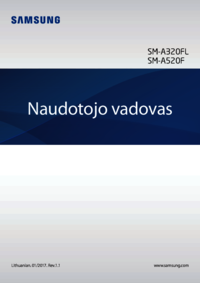





 (161 pages)
(161 pages) (2 pages)
(2 pages) (95 pages)
(95 pages) (88 pages)
(88 pages) (1 pages)
(1 pages) (127 pages)
(127 pages) (2 pages)
(2 pages) (2 pages)
(2 pages) (95 pages)
(95 pages)







Commentaires sur ces manuels